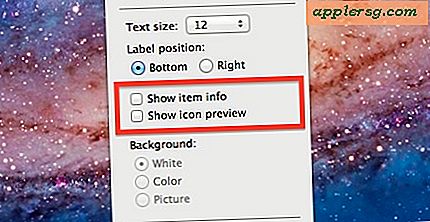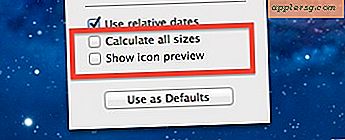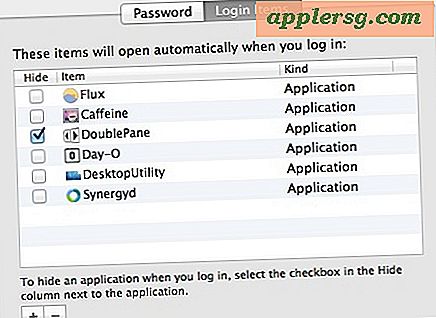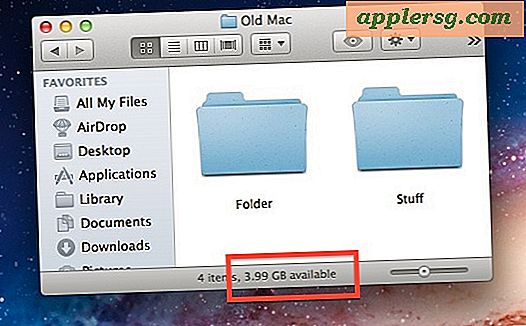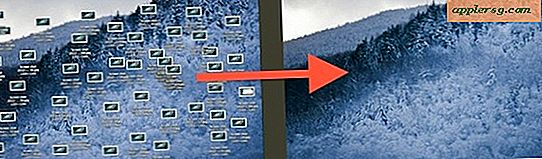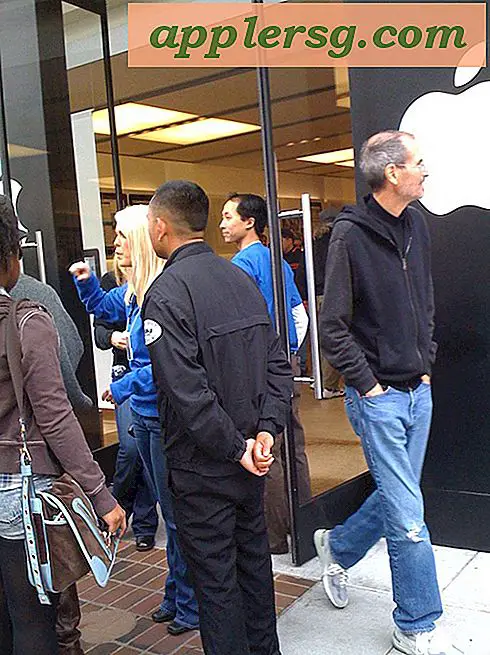9 einfache Tipps, um einen alten Mac zu beschleunigen

Wenn Sie einen älteren Mac haben, der sich von Zeit zu Zeit langsam und träge anfühlt, folgen Sie diesen einfachen Tipps, um eine lange verlorene Geschwindigkeit wiederzugewinnen.
Wir werden es einfach halten mit echten Tipps, die einen Mac beschleunigen werden, die nicht übermäßig komplex oder kompliziert sind. Nichts ist hier zu technisch oder zeitaufwendig, dies sind nur einfache Tricks, die Ihrer alten Mac-Performance ein wenig helfen sollten. Von ein paar grundlegenden Finder-Optimierungen bis hin zu einigen allgemeinen Wartungs- und Usability-Tipps - Ihr Mac sollte sich in den täglichen Aufgaben in kürzester Zeit schneller fühlen. Lasst uns anfangen!
Wie man alte Macs mit einfachen Tipps beschleunigt
Die ersten drei Tipps können im selben "View Options" -Panel vorgenommen werden, also passen Sie auf diese gleichzeitig auf. Stellen Sie sicher, dass Sie auf "Als Standard verwenden" klicken, damit die Änderungen allgemein akzeptiert werden und nicht nur pro Ordner.
- Vorschaubilder im Finder deaktivieren - Jedes Miniaturbild eines Bilds oder Dokuments benötigt Ressourcen zum Rendern und Anzeigen, wobei das Deaktivieren dieser Symbole zugunsten der Standardsymbole im Finder einen schönen Leistungsschub auslösen kann:
- Öffnen Sie ein Finder-Fenster und klicken Sie auf das Menü "Ansicht", wählen Sie "Ansichtsoptionen" und deaktivieren Sie dann "Icon Preview anzeigen"
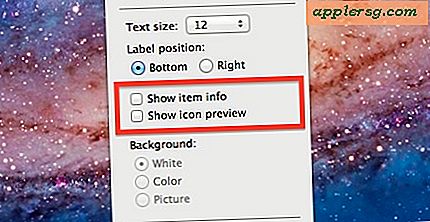
- Item Info im Finder deaktivieren - Dies zeigt Ihnen Dinge wie Dimensionen von Bildern, es ist nützlich, aber es muss aus der Datei gezogen werden und benötigt Ressourcen dafür. Deaktivieren Sie es, wenn es aktiviert ist.
- Deaktivieren Sie in den Ansichtsoptionen die Option "Show Item Info"
- Größenberechnungen deaktivieren - Während es praktisch ist, die Datei- und Ordnergröße von allem in der Verzeichnislistenansicht zu sehen, veranlasst das System die einzelnen Dateigrößen zu überprüfen und sie zusammenzufügen. Bei großen Ordnern kann dies sehr lange dauern, und es ist nicht ungewöhnlich, dass der Finder-Prozess 15-20% CPU-Kapazität beansprucht, während die Größen generiert werden. Deaktivieren Sie dies.
- Deaktivieren Sie in Ansichtsoptionen, aber nur für Verzeichnisse, die in der Ansicht "Liste" angezeigt werden, die Option "Alle Größen berechnen", um die Geschwindigkeit zu erhöhen
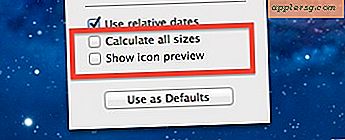
- Login-Elemente entfernen - Dies wird den Boot-Prozess beschleunigen, indem die Anzahl der Anwendungen, die beim Booten und Neustarten gestartet werden, reduziert wird, aber es hat auch den Vorteil, laufende Prozesse zu reduzieren, die Systemressourcen belegen. Eine allgemeine Faustregel lautet: Wenn Sie etwas nicht verwenden, deaktivieren Sie es.
- Öffne die Systemeinstellungen, klicke auf "Accounts" und gehe zu "Login Items", entferne alles, was du entfernen kannst
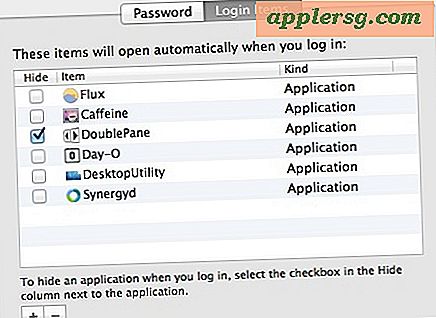
- Behalten Sie 5% des gesamten verfügbaren Speicherplatzes bei - Stellen Sie sicher, dass auf der Festplatte immer genügend freier Speicherplatz für Caches, temporäre Dateien und virtuellen Speicher (Swap) verfügbar ist. Sobald Ihre Festplatte voll oder fast voll ist, werden die Dinge wirklich langsamer, da das Betriebssystem ständig Cachedateien und virtuellen Speicher entfernen und verwalten muss, um Platz für neue Caches und Swap-Objekte zu schaffen. Dies geschieht bei Bedarf langsam und verringert die Ressourcen. Behalten Sie also einen gesunden Speicherplatz und vermeiden Sie Kopfschmerzen. Dies ist ein guter Rat für alle Computer, ob alt oder neu.
- Sie können schnell verfügbaren Speicherplatz anzeigen, indem Sie auf Befehl + / drücken, um eine Finder-Fensterstatusleiste anzuzeigen. Wenn weniger als 5% des gesamten Speicherplatzes vorhanden sind, löschen Sie unnötige Dateien, bis Sie einige GB Speicherplatz wiedergewinnen können
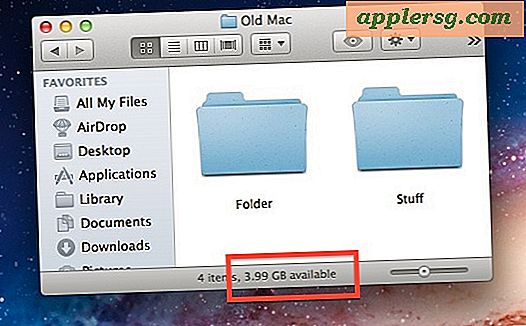
- Löschen von Dateien und Ordnern aus dem Desktop - Jede auf dem Desktop angezeigte Datei und der Ordner verwenden Speicher zur Anzeige. Verwenden Sie den Home-Ordner und ihre Verzeichnisse, um Dateien zu sortieren und zu speichern, oder werfen Sie zumindest alles vom Desktop in einen anderen Ordner und bewahren Sie es in Ihrem Home-Verzeichnis auf. Wir haben diesen Tipp bereits behandelt und werden ihn wiederholen, da er insbesondere auf älteren Macs einen großen Unterschied machen kann. Wenn Sie sich nicht daran erinnern können, gibt es Apps, die es für Sie tun.
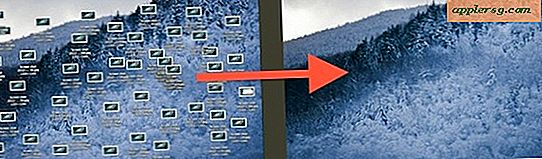
- Verwenden Sie den schnellsten Web-Browser und reduzieren Sie es - Normalerweise ist die aktuellste Version von Safari der schnellste Browser auf einem Mac, obwohl viele auch auf Chrome schwören. Für welchen Browser Sie sich auch entscheiden, begrenzen Sie die Anzahl der Tabs und Fenster, die Sie geöffnet haben, und deaktivieren oder entfernen Sie alle Browsererweiterungen und Plugins, die nicht zu 100% wichtig sind.
- Ungenutzte Anwendungen beenden - Auch wenn dies wie ein gesunder Menschenverstand erscheint, sind fast alle daran schuld, Apps offen zu lassen, die derzeit nicht verwendet werden. Die meisten neueren Macs mit schnellen Laufwerken und viel RAM können das problemlos erledigen, aber ältere und langsamere Macs fühlen sich sehr geärgert, wenn eine Handvoll Apps wie Photoshop oder Firefox im Hintergrund läuft, auch wenn sie nicht benutzt werden. Gewöhnen Sie sich an, Apps zu beenden, wenn Sie damit fertig sind, oder wenn Sie sie für eine Weile nicht verwenden.
- Starten Sie den Mac neu - Gewöhnen Sie sich an, den Mac häufiger neu zu starten. Viele von uns lassen einen Computer tagelang oder wochenlang im Leerlauf laufen, manchmal schläft er auch nur einen Computer. Wenn Sie einen Mac neu starten, kann er System-Caches löschen und Wartungsarbeiten durchführen, die das System selbst verwaltet. Daher kann ein Neustart für die Leistung von Vorteil sein.
- Bonus: Sauber Installieren Sie Mac OS X neu - OK, das ist nicht unbedingt einfach oder praktisch, aber das vollständige Formatieren und Neuinstallieren von Mac OS X kann einen großen Unterschied in der Leistung machen, da Sie von vorne anfangen müssen, ohne installierte Software, keinen Cache Präferenzdateien, keine benutzerdefinierten Einstellungen, nichts. Wenn Ihr Mac besonders alt ist, sagen Sie aus 2006 oder 2007 und immer noch die gleiche Version von OS X, mit der er geliefert wurde, wird eine Neuinstallation dringend empfohlen.
Geben Sie diese und gehen Sie und lassen Sie uns wissen, wie sie für Sie arbeiten, und schlagen Sie in den Kommentaren mit Ihren eigenen Leistungstipps, während Sie dabei sind.
Wenn Sie schon einmal dabei sind, sollten Sie auch einige grundlegende Mac OS X-Wartungstipps nicht verpassen, obwohl Sie bereits den Desktop sauber gemacht haben und regelmäßig Ihren Mac sichern, nicht wahr?